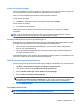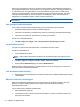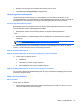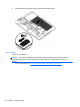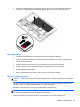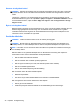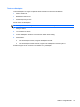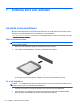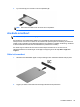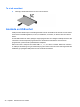Getting Started - Windows 7
Initiera och avsluta viloläget
Datorn är förinställd för initiering av viloläget om ingen aktivitet utförs under en viss period medan det
körs med batteri eller en extern strömkälla, eller när batteriet når en kritisk nivå.
Ström- och timeoutinställningar kan ändras på Kontrollpanelen i Windows.
Så här initierar du viloläget
▲
Välj Start och klicka sedan på pilen vid knappen Avsluta, följt av Viloläge.
Så här avslutar du viloläget:
▲
Tryck snabbt på strömknappen.
Strömlampan tänds och därefter visas skärmen med de program som var öppna när viloläget
aktiverades.
OBS! Om du har angivit att ett lösenord måste anges för att datorn ska återaktiveras, måste du
ange ditt Windows-lösenord innan skärmen visas med ditt öppna program.
Använda batterimätaren och energiinställningarna
Batterimätaren finns i meddelandefältet längst till höger i aktivitetsfältet. Med batterimätaren kommer
du snabbt åt energiinställningarna och visar den återstående batteriladdningen.
●
Om du vill visa den återstående batteriladdningen i procent och det aktuella energischemat
pekar du över energimätarikonen.
●
Om du vill använda energialternativ eller byta energischema klickar du på batterimätarikonen
och väljer ett alternativ i listan.
Olika batterimätarikoner visas när datorn drivs med batteri respektive nätström. Ett meddelande visas
vid ikonen om batteriet når en låg eller kritiskt låg laddningsnivå.
Ställa in lösenordsskydd för återaktivering
Så här konfigurerar du att ett lösenord måste anges när datorns strömsparläge eller viloläge avslutas:
1. Välj Start > Kontrollpanelen > System och säkerhet > Energialternativ.
2. I den vänstra rutan klickar du på Kräv lösenord vid återaktivering.
3. Klicka på Ändra inställningar som för tillfället inte är tillgängliga.
4. Klicka på Kräv ett lösenord (rekommenderas).
OBS! Om du behöver skapa eller ändra ett lösenord för ett användarkonto klickar du på Skapa
eller ändra lösenordet för ditt användarkonto och följer sedan instruktionerna på skärmen.
Fortsätt till steg 5 om du inte behöver skapa eller ändra ett lösenord till ett användarkonto.
5. Klicka på Spara ändringar.
Använda batteriström
VARNING: Minska risken för säkerhetsproblem genom att bara använda det batteri som medföljer
datorn, ett reservbatteri från HP eller ett kompatibelt batteri från HP.
Ställa in energialternativ 31